Sony XPeria XZ F8331 Benutzerhandbuch
Seite 16
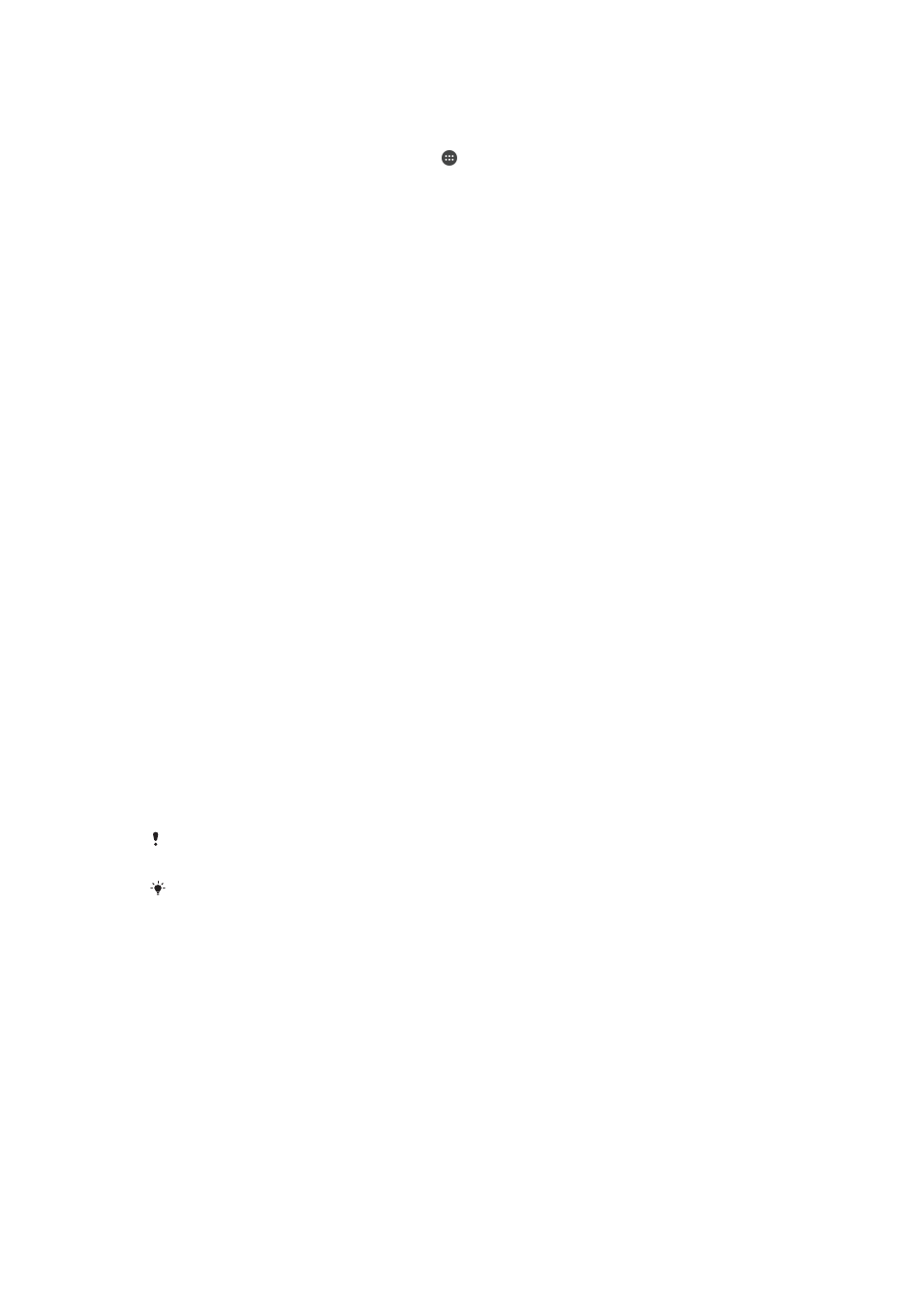
So aktivieren Sie Smart Lock:
1
Richten Sie ein Muster, eine PIN oder ein Kennwort als Bildschirmsperre ein, wenn
Sie dies noch nicht getan haben.
2
Tippen Sie auf dem
Startbildschirm auf .
3
Tippen Sie auf
Einstellungen > Bildschirmsperre & Sicherheit > Trust Agents.
4
Tippen Sie auf den Schieber
Smart Lock (Google), um die Funktion zu aktivieren.
5
Tippen Sie neben
Trust Agents auf den Zurück-Pfeil.
6
Tippen Sie auf
Smart Lock.
7
Geben Sie Ihr Muster, Ihre PIN oder Ihr Kennwort ein. Sie müssen diese
Anmeldedaten jedes Mal eingeben, wenn Sie Ihre Smart Lock-Einstellungen
ändern möchten.
8
Wählen Sie einen Smart Lock-Typ aus.
Festlegen, wann das Gerät automatisch entsperrt bleiben soll
Sie können Smart Lock so einrichten, dass Ihr Gerät entsprechend der folgenden
Einstellungen entsperrt bleibt:
•
Vertraute Geräte – Hiermit bleibt Ihr Gerät entsperrt, wenn es mit einem
vertrauenswürdigen Bluetooth®- oder NFC-Gerät verbunden ist.
•
Vertrauenswürdige Orte – Hiermit bleibt Ihr Gerät entsperrt, wenn Sie sich an einem
vertrauenswürdigen Ort befinden.
•
Trageerkennung – Hiermit bleibt Ihr Gerät entsperrt, wenn Sie es bei sich tragen.
•
Vertrauenswürdiges Gesicht – Entsperren Sie Ihr Mobiltelefon, indem Sie es ansehen.
•
Vertrauenswürdige Stimme – Richten Sie die Spracherkennung ein, um auf jedem
Bildschirm suchen oder Ihr Gerät durch Übereinstimmung mit Ihrer Stimmvorlage
entsperren zu können.
Wenn Sie es 4 Stunden lang nicht verwendet haben und auch nach einem Neustart
müssen Sie Ihr Gerät manuell entsperren.
Verbinden mit vertrauenswürdigen Bluetooth®-Geräten
Sie können ein verbundenes Bluetooth®-Gerät als vertrauenswürdiges Gerät festlegen
und Ihr Xperia™ Gerät entsperrt lassen, während es mit ihm verbunden ist. Falls Sie
Bluetooth®-Geräte besitzen, zu denen Sie regelmäßig eine Verbindung herstellen, wie
beispielsweise einen Lautsprecher im Auto, ein Home-Entertainment-System, eine
Bluetooth®-Uhr oder einen Fitness-Tracker, können Sie diese als vertrauenswürdige
Geräte hinzufügen und die zusätzliche Sicherheitsvorkehrung in Form der
Bildschirmsperre umgehen, um Zeit zu sparen. Diese Funktion ist ideal, wenn Sie sich bei
der Verwendung dieser Geräte üblicherweise an einem relativ sicheren Ort befinden. In
einigen Fällen müssen Sie Ihr Gerät unter Umständen trotzdem manuell entsperren,
bevor eine Verbindung mit einem vertrauenswürdigen Gerät hergestellt werden kann.
Es ist nicht empfehlenswert, Geräte, die kontinuierlich mit Ihrem Gerät verbunden sind, wie
Bluetooth®-Tastaturen oder -Schutzhüllen, als vertrauenswürdige Geräte hinzuzufügen.
Sobald ein vertrauenswürdiges Bluetooth®-Gerät ausgeschaltet wird oder sich nicht mehr in
Reichweite befindet, wird Ihr Bildschirm gesperrt und Sie benötigen Ihre PIN, Ihr Muster oder
Ihr Kennwort zum Entsperren.
So fügen Sie ein vertrauenswürdiges Bluetooth®-Gerät hinzu:
1
Vergewissern Sie sich, dass Ihr Gerät mit dem Bluetooth®-Gerät gekoppelt und
verbunden ist, das Sie als vertrauenswürdiges Gerät hinzufügen möchten.
2
Tippen Sie auf
Einstellungen > Bildschirmsperre & Sicherheit > Smart Lock.
3
Tippen Sie im Menü „Smart Lock“ auf
Vertraute Geräte > Vertrauenswürdiges
Gerät hinzufügenBluetooth.
4
Tippen Sie auf einen Gerätenamen, um ihn aus der Liste der verbundenen Geräte
auszuwählen. In dieser Liste werden nur gekoppelte Geräte angezeigt.
5
Abhängig von der Sicherheit der Verbindung müssen Sie Ihr Gerät möglicherweise
zunächst manuell entsperren, bevor die Entsperrung durch das vertrauenswürdige
Gerät beibehalten werden kann.
16
Dies ist eine Internetversion dieser Publikation. © Druckausgabe nur für den privaten Gebrauch.